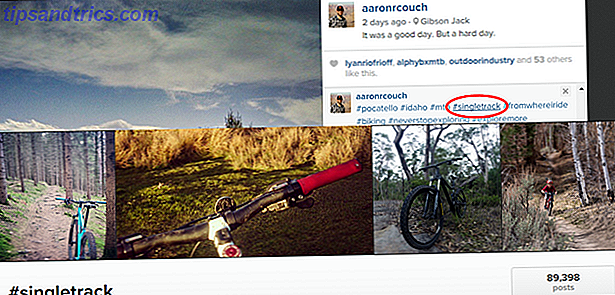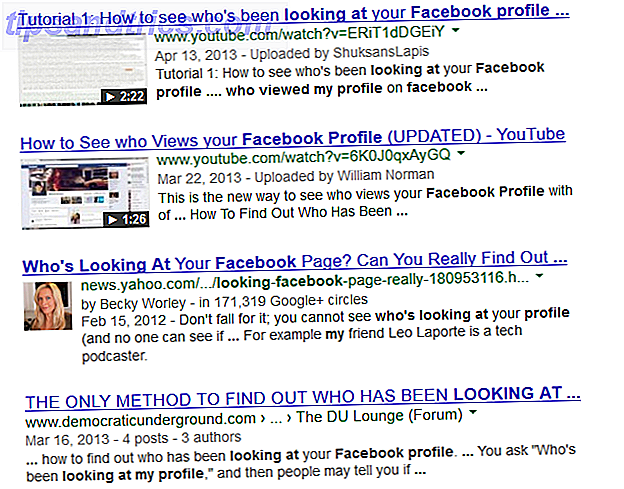Mens Google gir sine e-postbrukere godt over 10 GB lagringsplass for meldinger, hvis du ikke er flink til å avklare innboksen din 4 Avsluttende tips for nyhetsbrev Hvis du ikke vil ødelegge dem 4 Avsluttende tips for nyhetsbrev Hvis du ikke vil å søppel dem Hvor mange e-postabonnementer har du? Hvis du er som meg, har du absolutt ingen anelse, men du vet at det er mye. Det er på tide å handle. Les mer, du kan finne deg selv å løpe farlig nær å bruke opp kvoten. Jeg vet dette fra personlig erfaring.
Men Google, som Google, gjør det utrolig enkelt å søke etter virkelig gamle meldinger og slette dem på en gang.
Hvordan det fungerer
Det første trinnet er å bestemme hvor gammel en beskjed skal garantere masse sletting. For argumentets skyld, la oss si to år. Ved hjelp av Gmails søkeparametere, vil du se etter meldingene ved hjelp av søkeparameter older_than . Søkeparameteret fungerer i dager eller måneder.
Så hvis du ønsket å søke etter meldinger eldre enn to år, ville du skrive:
older_than: 24m
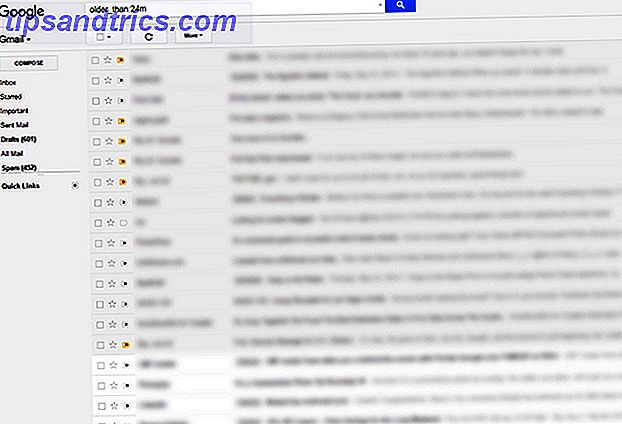
Du kan også bruke søkeparameteren før . Så meldinger mottatt for to år siden, ble funnet ved hjelp av:
før: 2014/05/25
Du kan deretter velge alle meldinger i søkeresultatene ved å først klikke på valgknappen, og deretter klikke "Velg alle samtaler som samsvarer med dette søket."
Google vil vise en forespørsel og spørre om du er sikker på at du vil slette disse meldingene. Hvis du klikker "OK", flyttes disse meldingene til papirkurven. (Meldinger i søppelmappen din blir der i 30 dager med mindre du tømmer den manuelt.)
Hvis du bare vil slette meldinger i innboksen din, må du huske å bruke følgende søkeord:
i: Innboks older_than: 24m
Nå betyr denne metoden at med mindre du har lagt inn viktige meldinger i mapper, kan du slette viktige meldinger.
Hvis målet ditt er å slette bare nyhetsbrev og upersonlige e-poster, vil dette kreve litt mer innsats fra din side. Du kan bruke metoden som er oppført ovenfor og slette en side om gangen, skummer for å sikre at du ikke sletter noe du mente å beholde.
Du kan også gjøre unna alle uleste meldinger ved hjelp av følgende søkeord:
etikett: ulest older_than: 24m
Hvis du ikke har lest det om to år, er sjansene det ikke så viktig.
En annen viktig søkeparameter som skal brukes når du prøver å fjerne plass i Gmail-kontoen din, er størrelse. Hvis du vil slette alle meldinger som er større enn 20 MB, bruker du for eksempel følgende:
større: 20 MB
Hvis du har funnet ut at Gmail-innboksen har gjort en god jobb med å kategorisere e-posten din, kan du bruke etikettene - Kampanjer, sosiale og oppdateringer - for å slette e-postmeldinger i bulk.
Den veldig langsomme måten å gjøre dette på, men det ville sikre at du ikke utilsiktet sletter noe du ønsket å henge på, er å åpne nyhetsbrev, klikke på "Mer" -knappen øverst på siden, og velg "Filter meldinger som disse ". I stedet for å opprette et faktisk filter, klikker du bare på søkeikonet.

Dette vil trekke opp alle e-postmeldinger fra den kontakten, som du deretter kan slette i bulk som beskrevet ovenfor.
Hvilke tips og triks bruker du til å rydde ut Gmail-innboksen din? Gi oss beskjed i kommentarene.
Bilde Kreditt: Charnsitr via Shutterstock.com